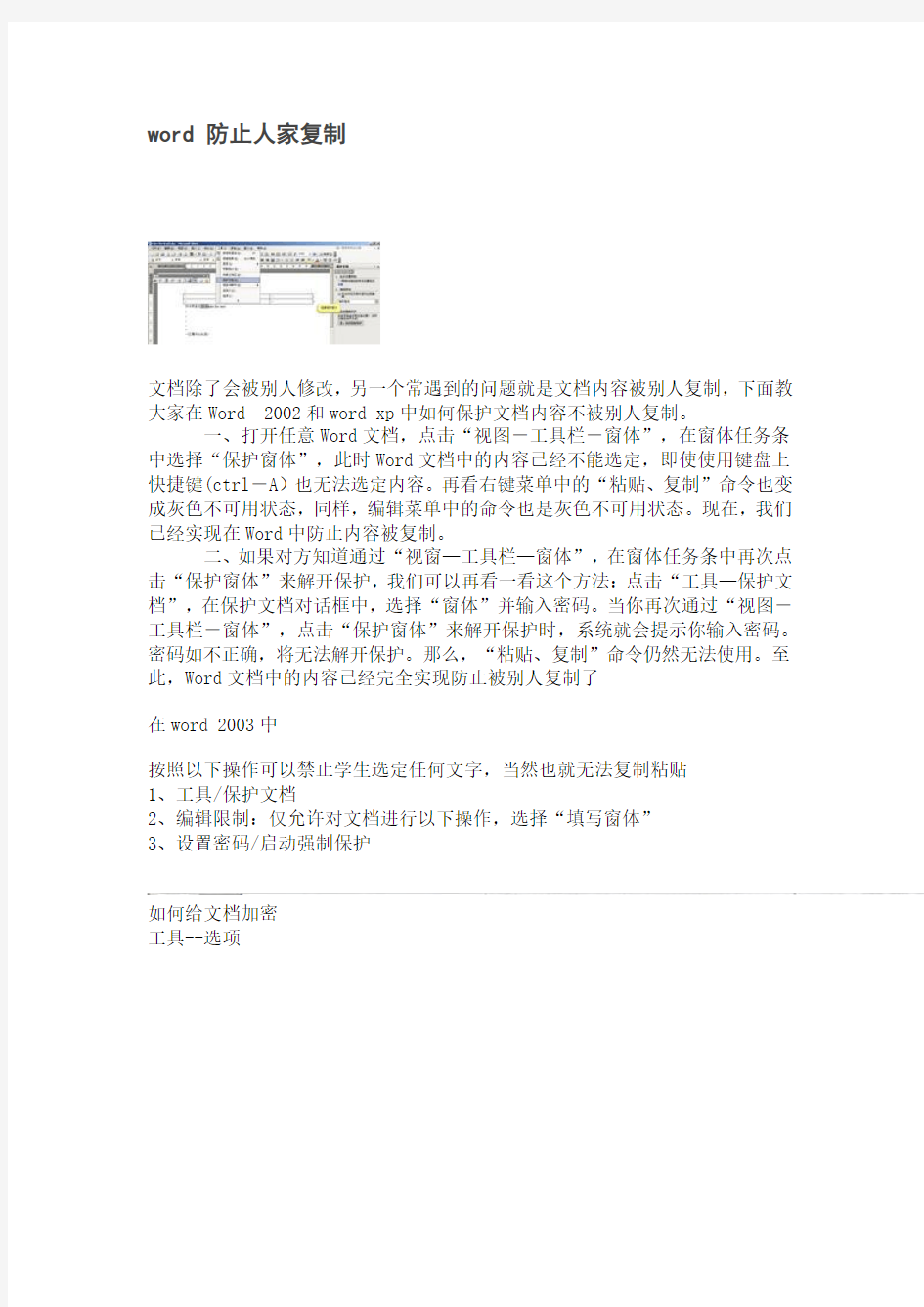

word 防止人家复制
文档除了会被别人修改,另一个常遇到的问题就是文档内容被别人复制,下面教大家在Word 2002和word xp中如何保护文档内容不被别人复制。
一、打开任意Word文档,点击“视图-工具栏-窗体”,在窗体任务条中选择“保护窗体”,此时Word文档中的内容已经不能选定,即使使用键盘上快捷键(ctrl-A)也无法选定内容。再看右键菜单中的“粘贴、复制”命令也变成灰色不可用状态,同样,编辑菜单中的命令也是灰色不可用状态。现在,我们已经实现在Word中防止内容被复制。
二、如果对方知道通过“视窗—工具栏—窗体”,在窗体任务条中再次点击“保护窗体”来解开保护,我们可以再看一看这个方法:点击“工具—保护文档”,在保护文档对话框中,选择“窗体”并输入密码。当你再次通过“视图-工具栏-窗体”,点击“保护窗体”来解开保护时,系统就会提示你输入密码。密码如不正确,将无法解开保护。那么,“粘贴、复制”命令仍然无法使用。至此,Word文档中的内容已经完全实现防止被别人复制了
在word 2003中
按照以下操作可以禁止学生选定任何文字,当然也就无法复制粘贴
1、工具/保护文档
2、编辑限制:仅允许对文档进行以下操作,选择“填写窗体”
3、设置密码/启动强制保护
如何给文档加密
工具--选项
还可以设置修改文件密码
如果想让特定的人拥有特定的权限可以设置信息权限管理。文件-权限